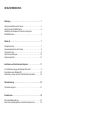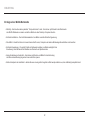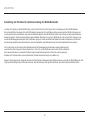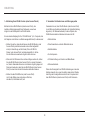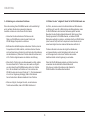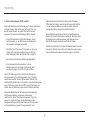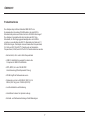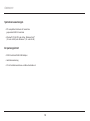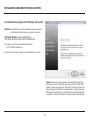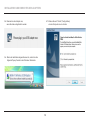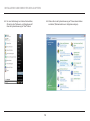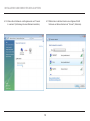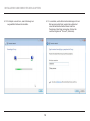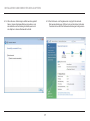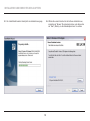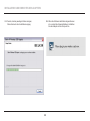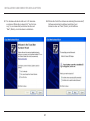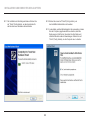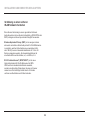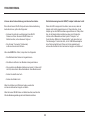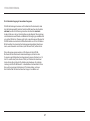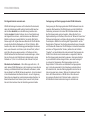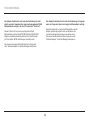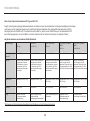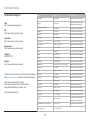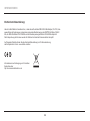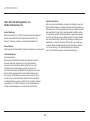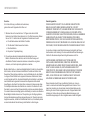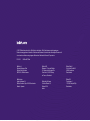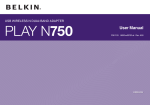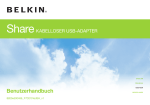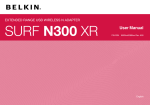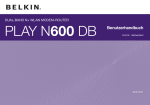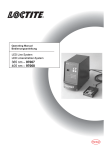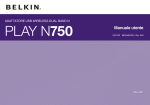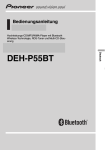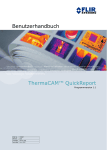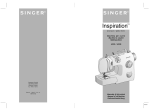Download PLAY N750
Transcript
DUAL-BAND WLAN USB-ADAPTER
PLAY N750
Benutzerhandbuch
F9L1103 8820ed00781de Rev. A00
Deutsch
Inhaltsverzeichnis
Einleitung . . . . . . . . . . . . . . . . . . . . . . . . . . . . . . . . . . . . . . . . . . . . . . . . 1
Vorzüge eines Netzwerks zu Hause . . . . . . . . . . . . . . . . . . . . . . . . . . . . . . 1
Vorzüge eines WLAN-Netzwerks . . . . . . . . . . . . . . . . . . . . . . . . . . . . . . . . 2
Aufstellung der Hardware für optimale Leistung des
WLAN-Netzwerks . . . . . . . . . . . . . . . . . . . . . . . . . . . . . . . . . . . . . . . . . . . . . 3
Übersicht . . . . . . . . . . . . . . . . . . . . . . . . . . . . . . . . . . . . . . . . . . . . . . . . . 7
Produktmerkmale . . . . . . . . . . . . . . . . . . . . . . . . . . . . . . . . . . . . . . . . . . . . 7
Anwendungsbereiche und Vorzüge . . . . . . . . . . . . . . . . . . . . . . . . . . . . . . 8
Technische Daten . . . . . . . . . . . . . . . . . . . . . . . . . . . . . . . . . . . . . . . . . . . . . 9
Systemvoraussetzungen . . . . . . . . . . . . . . . . . . . . . . . . . . . . . . . . . . . . . . 10
Verpackungsinhalt . . . . . . . . . . . . . . . . . . . . . . . . . . . . . . . . . . . . . . . . . . . 10
Installieren und Einrichten des Adapters . . . . . . . . . . . . . . . . . . . . 11
A. Installationsvorgang unter Windows Vista und 7 . . . . . . . . . . . . . . . . 11
B. Installation unter Windows XP . . . . . . . . . . . . . . . . . . . . . . . . . . . . . . . 18
Verbindung zu einem sicheren WLAN Netzwerk herstellen . . . . . . . . . 24
Fehlerbehebung . . . . . . . . . . . . . . . . . . . . . . . . . . . . . . . . . . . . . . . . . . 25
Technischer Support . . . . . . . . . . . . . . . . . . . . . . . . . . . . . . . . . . . . . . . . . 31
Informationen . . . . . . . . . . . . . . . . . . . . . . . . . . . . . . . . . . . . . . . . . . . . 32
EU-Konformitätserklärung: . . . . . . . . . . . . . . . . . . . . . . . . . . . . . . . . . . . 34
Zwei Jahre Herstellergarantie von Belkin International, Inc . . . . . . . . 35
Einleitung
Wir beglückwünschen Sie zum Kauf des N750 WLAN USB-Adapters von Belkin. Jetzt können Sie diese großartige neue
Technologie zum Vernetzen Ihrer Computer zu Hause und im Büro nutzen - ohne Kabel. Mit diesem Adapter können Sie
Notebooks und Desktop-Computer in Ihr Netzwerk einbinden. Bitte lesen Sie dieses Handbuch vollständig durch und lesen
Sie besonders genau den Abschnitt "Aufstellung der Hardware für optimale Leistung des WLAN Netzwerks".
Vorzüge eines Netzwerks zu Hause
Ein Heimnetzwerk von Belkin ermöglicht Ihnen Folgendes:
• G emeinsame Nutzung einer Hi-Speed Internetverbindung mit allen Computern bei Ihnen zu Hause
• N utzung von Ressourcen wie Dateien und Festplatten auf allen vernetzten Computern bei Ihnen zu Hause
• N utzung eines einzigen Druckers mit der ganzen Familie
• G emeinsamer Zugriff auf Dokumente, Musik, Videos und digitale Fotos
• S peichern von Dateien auf verschiedenen Computern; Aufrufen und Kopieren dieser auf verschiedenen Computern
• G leichzeitiges Online-Gaming, Verschicken und Empfangen von E-Mails und Chatten
1
Einleitung
Vorzüge eines WLAN-Netzwerks
•M
obility – Sie brauchen kein spezielles "Computerzimmer" mehr - Sie können jetzt überall in der Reichweite
des WLAN-Netzwerks an einem vernetzten Notebook oder Desktop-Computer arbeiten
• E infache Installation – Der Installationsassistent von Belkin vereinfacht die Konfigurierung
• F lexibilität – überall bei Ihnen zu Hause können Sie Drucker, Computer und andere Netzwerkgeräte aufstellen und benutzen
•E
infache Erweiterung – Die große Palette an Netzwerkprodukten von Belkin ermöglicht die
Erweiterung Ihres Netzwerks mit Geräten wie Druckern und Spielkonsolen
•K
eine Verkabelung erforderlich – Sie können sich Kosten und Mühe für die Aufrüstung
der Ethernetverkabelung im ganzen Haus oder Büro sparen
• B reite Akzeptanz auf dem Markt – wählen Sie aus einem großen Angebot an Netzwerkprodukten aus, die vollständig kompatibel sind.
2
Einleitung
Aufstellung der Hardware für optimale Leistung des WLAN-Netzwerks
Je näher Ihr Computer an Ihrem WLAN-Router (oder Access Point) steht, desto besser ist Ihre Verbindung mit dem WLAN-Netzwerk.
Die durchschnittliche Reichweite für Ihre WLAN-Geräte liegt zwischen 30 und 60 Metern. Entsprechend wird Ihre WLAN-Verbindung und
-Leistung sich etwas verschlechtern, wenn Sie den Abstand zwischen Ihrem WLAN-Router (oder Access Point) und den angeschlossenen
Geräten vergrößern. Das kann Ihnen möglicherweise auffallen. Wenn Sie sich von Ihrem WLAN-Router oder Access Point entfernen, kann
sich die Verbindungsgeschwindigkeit unter Umständen verringern. Geräte aus Metall oder Wände und andere Hindernisse sind Faktoren,
die die Signale möglicherweise abschwächen, da sie die Funkwellen Ihres Netzwerks durch ihre bloße Anwesenheit stören können.
Um zu überprüfen, ob die Leistung Ihres Netzwerks durch die Reichweite oder Hindernisse negativ beeinflusst wird,
versuchen Sie Ihren Computer in einem Abstand von 1,5 bis 3 m vom WLAN-Router (oder Access Point) aufzustellen.
Dann werden Sie sehen, ob eventuelle Probleme aufgrund des Abstands auftreten. Wenn Sie auch bei geringem
Abstand noch Probleme haben, nehmen Sie Kontakt mit dem technischen Support von Belkin auf.
Hinweis: Obwohl manche der folgenden Faktoren die Funktion Ihres Netzwerks beeinträchtigen können, werden Sie Ihr WLAN Netzwerk nicht
völlig funktionsunfähig machen. Wenn Sie vermuten, dass Ihr Netzwerk nicht optimal funktioniert, kann Ihnen diese Kontrollliste helfen.
3
Einleitung
1. Aufstellung Ihres WLAN-Routers (oder Access Points)
2. Vermeiden Sie Hindernisse und Störungsquellen
Stellen Sie Ihren WLAN-Router (oder Access Point), den
zentralen Verbindungspunkt Ihres Netzwerks, soweit wie
möglich in den Mittelpunkt Ihrer WLAN-Geräte.
Vermeiden Sie es, Ihren WLAN-Router (oder Access Point)
in der Nähe von Geräten aufzustellen, die Funkstörstrahlung
abgeben (z. B. Mikrowellenherde). Andere Objekte, die
WLAN-Kommunikation behindern können sind z.B.:
Um den besten Empfang für Ihre "WLAN-Clients" (d. h. Computer, die
mit Adaptern oder Karten von Belkin ausgestattet sind) zu bekommen:
• Kühlschränke
•S
tellen Sie sicher, dass die Antennen des WLAN Routers oder
Access Points parallel zueinander und vertikal aufgestellt
sind (mit Ausrichtung auf die Decke). Wenn Ihr WLANRouter (oder Access Point) vertikal aufgestellt ist, richten
Sie die Antennen soweit wie möglich nach oben aus.
• Waschmaschinen und/oder Wäschetrockner
•W
enn sich Ihr Wohnraum über mehrere Etagen erstreckt, stellen
Sie den WLAN Router (oder Access Point) in einem Stockwerk
auf, das im Gesamtwohnraum so zentral wie möglich gelegen ist.
Dies kann bedeuten, dass Sie den WLAN-Router (oder Access
Point) in einem der oberen Stockwerke aufstellen müssen.
• U V-Beschichtung von Fenstern auf Metallbasis
• M etallschränke
• G roße Aquarien
• M ikrowellenherde
Wenn das Funksignal Ihrer WLAN-Verbindung an manchen
Stellen schwach ist, sorgen Sie dafür, dass solche Objekte
den Weg des Funksignals zwischen Ihren Computern und
dem WLAN-Router (oder Access Point) nicht blockieren.
•S
tellen Sie den WLAN Router (oder Access Point)
nicht in der Nähe eines schnurlosen Telefons,
das das 2,4-GHz-Band nutzt, auf.
4
Einleitung
3. Aufstellung von schnurlosen Telefonen
4. Wählen Sie den "ruhigsten" Kanal für Ihr WLAN Netzwerk aus.
Wenn die Leistung Ihres WLAN-Netzwerks noch beeinträchtigt
wird, nachdem Sie die oben genannten Hinweise
beachtet und aber ein schnurloses Telefon haben:
An Orten, an denen es eine hohe Konzentration an Wohnräumen
und Büros gibt, wie z.B. in Wohnblocks oder Bürogebäuden, kann
Ihr WLAN-Netzwerk durch andere Netzwerke gestört werden.
Benutzen Sie die Funktion Standortübersicht (Site Survey) Ihres
Dienstprogramms für WLAN-Netzwerke, um andere WLANNetzwerke ausfindig zu machen, und stellen Sie Ihren WLAN-Router
(oder Access Point) und Ihre Computer auf einen Kanal ein, der
soweit wie möglich von den anderen Netzwerken entfernt ist.
•V
ersuchen Sie die schnurlosen Telefone aus der
Nähe von WLAN Routern (oder Access Points) und
WLAN-fähigen Computern zu entfernen.
•E
ntfernen Sie die Batterie jedes schnurlosen Telefons, das im
Frequenzband 2,4 GHz arbeitet, und ziehen Sie den Stecker
am Anschluss heraus. (Sehen Sie sich hierzu die Informationen
des Herstellers an.) Wenn das Problem dadurch behoben wird,
ist Ihr Telefon möglicherweise der Auslöser der Störung.
Probieren Sie mehr als einen der möglichen Kanäle aus,
um herauszufinden, welche Verbindung die beste ist, und
um Störungen durch schnurlose Telefone oder andere
drahtlose Geräte in der Umgebung zu vermeiden.
•W
enn Sie Ihr Telefon über eine Kanalauswahl verfügt, wählen
Sie einen Kanal für Ihr Telefon aus, der soweit wie möglich
von dem Kanal Ihres WLAN Netzwerks entfernt ist. Stellen
Sie z. B. den Kanal Ihres Telefons auf 1 ein und den des
WLAN-Routers oder Access Points auf 11. (Die Kanalauswahl
ist von Ihrer Umgebung abhängig.) Mehr Informationen
hierzu finden Sie im Benutzerhandbuch Ihres Telefons.
Wenn Sie WLAN-Netzwerkprodukte von Belkin benutzen,
verwenden Sie die detaillierte Standortübersicht
(Site Survey) und die Informationen über Kanäle für
WLAN-Geräte in Ihrem Benutzerhandbuch.
•W
enn es nötig ist, überlegen Sie sich, ein schnurloses
Telefon anzuschaffen, das mit 900 MHz funktioniert.
5
Einleitung
5. Sichere Verbindungen, VPNs und AOL
Wenn Sie weiterhin Probleme mit sicheren Verbindungen,
VPNs oder AOL haben, beachten Sie bitte erneut die Schritte
1–4 der vorherigen Seiten, um sicher zu stellen, dass Sie
die angesprochenen Aspekte berücksichtigt haben.
Sichere Verbindungen sind Verbindungen, für die normalerweise
ein Benutzername und ein Kennwort erforderlich ist. Sie
werden überall benutzt, wo großer Wert auf Sicherheit
gelegt wird. Zu sicheren Verbindungen zählen folgende:
Diese Richtlinien sollten Ihnen helfen, den größtmöglichen
Bereich mit Ihrem WLAN-Router abzudecken. Wenn Sie einen
größeren Bereich abdecken müssen, empfehlen wir Ihnen
den WLAN Range Extender/Access Point von Belkin.
•V
irtual Private Network (VPN) Verbindungen, die oft
benutzt werden, um auf Entfernung eine Verbindung
mit einem Büronetzwerk herzustellen
Weitere Informationen über unsere Netzwerkprodukte finden Sie
auf unserer Website www.belkin.com/networking oder wenden
Sie sich telefonisch an den technischen Support von Belkin.
•D
as "Bring Your Own Access"-Programm von America
Online (AOL), das Ihnen die Benutzung von AOL mit
Breitband durch Kabel oder DSL-Service ermöglicht
• D ie meisten Internetseiten für Bankangelegenheiten
•V
iele kommerzielle Internetseiten, für die ein
Benutzername und ein Kennwort erforderlich sind,
um Ihnen Zugang zu Ihrem Konto zu verschaffen
Sichere Verbindungen können durch die Einstellung der
Energieverwaltung (Power Management) eines Computers
unterbrochen werden, die den "Ruhezustand" aktiviert. Die
einfachste Möglichkeit, dies zu vermeiden, ist die Herstellung einer
neuen Verbindung, indem Sie die VPN- oder AOL-Software neu
starten oder sich wieder auf einer sicheren Website anmelden.
Eine zweite Möglichkeit ist die Änderung der Einstellungen
der Energieverwaltung, so dass der Ruhezustand
deaktiviert ist; dies ist allerdings bei tragbaren Computern
weniger zu empfehlen. Wenn Sie die Einstellungen der
Energieverwaltung unter Windows ändern wollen, sehen Sie
in der Systemsteuerung unter "Energieoptionen" nach.
6
Übersicht
Produktmerkmale
Der Adapter entspricht dem Standard IEEE 802.11n zur
Kommunikation mit anderen WLAN Geräten, die dem 802.11nStandard entsprechen und Daten bei bis zu 450 Mbit/s übertragen*.
Der Adapter ist kompatibel mit allen Geräten des 802.11a/gStandards, die Übertragungsgeschwindigkeiten von 54 Mbit/s
erreichen, sowie Geräten des 802.11b-Standards, die Daten mit 11
Mbit/s übertragen. Der Adapter kann auf demselben Frequenzband,
2,4 GHz, wie 802.11b/g-Wi-Fi ® -Produkte oder auf demselben
Frequenzband, 5 GHz, wie 802.11a-Wi-Fi-Produkte betrieben werden.
• B etrieb im 2,4-GHz- oder 5-GHz-Frequenzband
• USB
2.0-Schnittstelle; geeignet für nahezu alle
Computer mit USB 2.0-Schnittstelle
• WPA,
WPA2, 64- oder 128-Bit WEPVerschlüsselung (Wired Equivalent Privacy)
• W LAN Zugriff auf Netzwerkressourcen
• Datenraten
von bis zu 450 Mbit/s* (802.11n), 54
Mbit/s (802.11a/g) oder 11 Mbit/s (802.11b)
• L eichte Installation und Bedienung
• Verstellbare Antenne für optimale Leistung
• B etriebs- und Netzwerkverbindungs-/Aktivitätsanzeigen
7
Übersicht
Anwendungsbereiche und Vorzüge
• B ewegungsfreiheit mit dem Notebook zu Hause oder im Büro
Die Freiheit eines WLAN Netzwerks
• Verbindungsraten von bis zu 450 Mbit/s*
Sofortige Hi-Speed Konnektivität zu Hause oder bei
der Arbeit sowie an Hotspots, ohne Beeinträchtigung
bereits vorhandener 802.11b/g-Produkte
• Kompatibel mit 802.11a/b/g-Produkten
Der Adapter ist abwärtskompatibel zu vorhandenen
Wi-Fi (IEEE 802.11a/b/g) Produkten
• S chwer zu verkabelnde Umgebungen
Einrichtung von Netzwerken in Gebäuden mit
Massiv- oder Fertigwänden oder auf Freiflächen, in
denen eine Verkabelung zu aufwändig wäre
• H äufig wechselnde Umgebungen
Einfache Anpassung an Büros oder Umgebungen,
die häufiger verändert oder verlagert werden.
• N etzwerke im SOHO-Bereich (Kleinbüros
und Privatanwender)
Schnelle und einfache Installation von Netzwerken für
Privatanwender, Freiberufler und kleine Unternehmen
8
Übersicht
Technische Daten
Host-Schnittstelle: USB 2.0
Betriebstemperatur: 0-55 Grad C
Lagertemperatur: -20 – 65 Grad C
Relative Luftfeuchtigkeit: Max. 90%, nicht kondensierend
Maximale Reichweite: Bis zu 425 m**
(c)
*HINWEIS: Die Standard-Übertragungsrate—450 Mbit/s—ist die
physikalische Datenrate. Die tatsächliche Durchsatzrate ist niedriger.
**Die Funkleistung ist von der Netzwerkumgebung abhängig.
(a)
(a) Betriebs-/Aktivitätsanzeige
Leuchtet, wenn der Adapter eingeschaltet
ist und blinkt, wenn er aktiv ist.
(b)
(b) USB-Stecker
Adapterteil, das sich am USB-Anschluss
Ihres Computers einstecken lässt.
(c) Verstellbare Antenne
Sollte für den besten Empfang vertikal ausgerichtet werden.
9
Übersicht
Systemvoraussetzungen
•P
C-kompatibles Notebook mit freiem Busgespeistem USB 2.0-Anschluss
•W
indows ® XP mit SP3 oder höher, Windows Vista®
(32- oder 64-Bit) oder Windows 7 (32- oder 64-Bit)
Verpackungsinhalt
• N750 Dual-Band WLAN USB Adapter
• I nstallationsanleitung
• C D mit Installationssoftware und Benutzerhandbuch
10
Installieren und Einrichten des Adapters
A. I nstallationsvorgang unter Windows Vista und 7
HINWEIS: I nformationen über Treiber-Aktualisierungen erhalten Sie
auf der Belkin Website unter www.belkin.com/support
WICHTIGER HINWEIS: INSTALLIEREN SIE DIE
SOFTWARE, BEVOR SIE DEN ADAPTER EINSETZEN.
A.1 L
egen Sie die CD mit der Installationssoftware
in Ihr CD-ROM-Laufwerk ein.
A.2 K licken Sie auf "Next" (Weiter), um die Installation zu starten.
Hinweis: Wenn das Programmfenster des Installationsprogramms
nicht innerhalb von 20 Sekunden erscheint, öffnen Sie Ihr CD-ROMLaufwerk, indem Sie doppelt auf das Symbol "Computer" klicken und
dann doppelt auf das CD-Rom-Laufwerk klicken, in welchem sich die
CD befindet. Doppelklicken Sie auf das Symbol mit der Bezeichnung
"Installer.exe", wenn die Installation nicht automatisch gestartet wird.
11
Installieren und Einrichten des Adapters
A.3 Der InstallShield-Assistent startet jetzt den Installationsvorgang.
A.4 M
öglicherweise erscheint ein Fenster mit der Nachricht "Der
Herausgeber der Treibersoftware konnte nicht überprüft werden".
Es liegt jedoch KEIN Fehler vor. Unsere Software ist genau
überprüft worden und ist kompatibel zu diesem Betriebssystem.
Wählen Sie "Install this driver software anyway" (Diese
Treiber-Software trotzdem installieren), um fortzufahren.
12
Installieren und Einrichten des Adapters
A.5 S tecken Sie den Adapter ein,
wenn Sie dazu aufgefordert werden.
A.7 K licken Sie auf "Finish" (Fertig stellen),
um den Computer neu zu starten.
A.6 W
enn die Installation abgeschlossen ist, sehen Sie das
folgende Popup-Fenster in der Windows Taskleiste.
13
Installieren und Einrichten des Adapters
A.8 U m eine Verbindung zum Internet herzustellen,
öffnen Sie das "Netzwerk- und Freigabecenter"
über die Systemsteuerung im "Start"-Menü.
A.9 K licken Sie in der Systemsteuerung auf "View network status
and tasks" (Netzwerkstatus und -Aufgaben anzeigen).
14
Installieren und Einrichten des Adapters
A.10 K
licken Sie im Netzwerk- und Freigabecenter auf "Connect
to a network" (Verbindung mit einem Netzwerk herstellen).
A.11 W
ählen Sie im nächsten Fenster ein verfügbares WLAN
Netzwerk und klicken Sie dann auf "Connect" (Verbinden).
15
Installieren und Einrichten des Adapters
A.12 I hr Adapter versucht nun, eine Verbindung zum
ausgewählten Netzwerk herzustellen.
A.13 J
e nachdem, welche Sicherheitseinstellungen in Ihrem
Netzwerk eingestellt sind, werden Sie aufgefordert
einen Netzwerksicherheitsschlüssel oder eine
Passphrase (Kennfolge) einzugeben. Klicken Sie
nach der Eingabe auf "Connect" (Verbinden).
16
Installieren und Einrichten des Adapters
A.14 Wenn Sie eine Verbindung zum Netzwerk hergestellt
haben, können Sie dieses Netzwerk speichern und
automatisch eine Verbindung herstellen, wenn sich
der Adapter in dessen Reichweite befindet.
A.15 D as Netzwerk- und Freigabecenter zeigt jetzt die aktuelle
Netzwerkverbindung an. Mit den Links auf der linken Seite des
Fensters können Sie Ihre Netzwerkverbindungen konfigurieren.
17
Installieren und Einrichten des Adapters
B. I nstallation unter Windows XP
WICHTIGER HINWEIS: INSTALLIEREN SIE DIE
SOFTWARE, BEVOR SIE DEN ADAPTER EINSETZEN.
B.1 Legen Sie die Installations-CD in Ihr CD-ROM-Laufwerk ein.
B.2 D as Fenster des Installationsprogramms des Belkin WLAN
Adapters erscheint innerhalb von 20 Sekunden automatisch.
Klicken Sie auf "Install Software" (Software installieren)
oder auf "Next" (Weiter), um die Installation zu starten.
Hinweis: Wenn das Programmfenster des Installationsprogramms
nicht innerhalb von 20 Sekunden erscheint, öffnen Sie Ihr CD-ROMLaufwerk, indem Sie doppelt auf das Symbol "Computer" und dann
doppelt auf das CD-Rom-Laufwerk klicken, in welchem sich die CD
befindet. Klicken Sie dann doppelt auf das Symbol "Installer.exe".
18
Installieren und Einrichten des Adapters
B.3 Der InstallShield-Assistent startet jetzt den Installationsvorgang.
B.4 Wählen Sie einen Zielordner für die Software-Installation aus,
indem Sie auf "Browse" (Durchsuchen) klicken, oder klicken Sie
auf "Next" (Weiter), um den Standardspeicherort zu wählen.
19
Installieren und Einrichten des Adapters
B.5 F enster, die den jeweiligen Status anzeigen,
führen Sie durch den Installationsvorgang.
B.6 Wenn die Software-Installation abgeschlossen
ist, erscheint die folgende Meldung. Schließen
Sie den Adapter an den Computer an.
20
Installieren und Einrichten des Adapters
B.7 D
er Hardware-Assistent sollte nach 3–15 Sekunden
erscheinen. Wählen Sie in diesem Fall "Yes, this time
only" (Ja, nur dieses Mal) und klicken Sie dann auf
"Next" (Weiter), um die Hardware zu installieren.
B.8 W
ählen Sie "Install the software automatically (Recommended)"
(Software automatisch installieren [empfohlen]) und
klicken Sie dann auf "Next" (Weiter), um fortzufahren.
21
Installieren und Einrichten des Adapters
B.9 M öglicherweise erscheint ein Fenster, das dieser Abbildung
entspricht. Es liegt jedoch KEIN Fehler vor. Unsere Software
ist genau überprüft worden und ist kompatibel zu diesem
Betriebssystem. Wählen Sie "Continue Anyway" (Trotzdem
fortfahren) und folgen Sie den Anweisungen auf dem Bildschirm.
B.10 D er Assistent installiert jetzt Ihre Software.
22
Installieren und Einrichten des Adapters
B.11 D ie Installation ist damit abgeschlossen. Klicken Sie
auf "Finish" (Fertig stellen), um den Assistenten für
das Suchen neuer Hardware abzuschließen.
B.12 K licken Sie erneut auf "Finish" (Fertig stellen), um
den InstallShield-Assistenten zu beenden.
B.13 J
e nachdem, welches Betriebssystem Sie verwenden, müssen
Sie den Computer gegebenenfalls neu starten, damit die
Änderungen in Kraft treten. Speichern Sie Ihre Daten und
schließen Sie alle anderen Anwendungen. Klicken Sie auf
"Finish" (Fertig stellen), um den Computer neu zu starten.
23
Installieren und Einrichten des Adapters
Verbindung zu einem sicheren
WLAN Netzwerk herstellen
Wenn Sie eine Verbindung zu einem gesicherten Netzwerk
herstellen wollen, können Sie den Sicherheitstyp (WPA/WPA2 oder
WEP) festlegen und das entsprechende Dialogfeld verwenden.
Wireless Equivalent Privacy (WEP) ist ein weniger sicheres
aber weiter verbreitetes Sicherheitsprotokoll für WLAN Netzwerke.
Je nachdem, welches Sicherheitsniveau verwendet wird (64oder 128-Bit), muss ein Hexadezimalschlüssel mit 10 bzw. 26
Zeichen eingegeben werden. Ein Hexadezimalschlüssel ist
eine Kombination aus Buchstaben, a–f, und Ziffern, 0–9.
Wi-Fi Protected Access ® (WPA®/WPA2 ®) ist der neue
Sicherheitsstandard für WLAN-Netzwerke. Bei WPA/
WPA2 wird kein Hexadezimalschlüssel verwendet,
sondern eine Kennfolge (Passphrase), die man sich besser
merken kann. Die Kennfolge besteht aus 8–63 Zeichen
und kann aus Buchstaben und Zahlen bestehen.
24
Fehlerbehebung
Ich kann keine Funkverbindung zum Internet herstellen.
Die Betriebsanzeige leuchtet NICHT; Adapter funktioniert nicht
Wenn Sie mit einem WLAN-Computer keine Internetverbindung
herstellen können, prüfen Sie Folgendes:
Wenn die LED-Anzeigen nicht leuchten, kann es sein, dass der
Adapter nicht richtig angeschlossen ist. Überprüfen Sie, ob der
Adapter gut an den USB-Anschluss angeschlossen ist. Überprüfen
Sie, ob die Adaptertreiber installiert worden sind. Klicken Sie
mit der rechten Maustaste auf das Symbol "Computer" auf
Ihrem Desktop. Wählen Sie "Eigenschaften" und gehen Sie zum
"Gerätemanager". Sehen Sie nach, ob Ihr USB-Netzwerkadapter
ohne Fehler aufgeführt wird. Wenn ein Fehler gemeldet wird,
nehmen Sie Kontakt mit dem technischen Support von Belkin auf.
•S
chauen Sie sich die Leuchtanzeigen Ihres WLAN
Routers an. Wenn Sie einen WLAN-Router von
Belkin benutzen, sehen diese wie folgt aus:
•D
ie Anzeige "Connected" (Verbunden)
sollte an sein aber nicht blinken.
Wenn dies NICHT der Fall ist, überprüfen Sie Folgendes:
• D as Netzkabel des Routers ist angeschlossen.
• A lle Kabel vom Router zum Modem sind angeschlossen.
•A
lle Leuchten des Modems funktionieren korrekt. Ist dies nicht
der Fall, sehen Sie im Benutzerhandbuch Ihres Modems nach.
• Fahren Sie den Router hoch
• Fahren das Modem hoch
Wenn Sie trotzdem noch Probleme haben, wenden Sie
sich an den technischen Support von Belkin.
Wenn Sie keinen WLAN-Router von Belkin benutzen, beachten Sie
bitte die Bedienungsanleitung des betreffenden Herstellers.
25
Fehlerbehebung
Die Verbindungs-LED blinkt langsam; ich kann keine Verbindung
zu einem Funknetzwerk oder zum Internet herstellen.
Trotz Daueranzeige der Verbindungs-LED, kann
keine Internetverbindung hergestellt werden.
Wenn es scheint, dass Ihr Adapter richtig funktioniert, Sie aber
keine Netzwerkverbindung herstellen können oder Sie das rote
Symbol für WLAN-Netzwerke unten auf Ihrem Bildschirm sehen,
kann es ein Problem aufgrund von fehlender Übereinstimmung
zwischen den Einstellungen für den Netzwerknamen (SSID)
in Ihren Einstellungen für WLAN-Netzwerke geben.
Wenn Sie ein Signal bekommen, aber keine Internetverbindung
herstellen können oder keine IP-Adresse erhalten, kann das
daran liegen, dass es keine Übereinstimmung zwischen den
Einstellungen des Verschlüsselungsschlüssels auf Ihrem
Computer und dem des WLAN-Routers (oder Access Points) gibt.
Überprüfen Sie, ob die WEP-, WPA- oder WPA2-Einstellungen
übereinstimmen. Der Schlüssel unterscheidet zwischen Klein- und
Großbuchstaben und die Schreibweise auf jedem Computer und
WLAN-Router oder Access Point muss genau gleich sein, damit
der Adapter eine Verbindung zum Router herstellen kann. Weitere
Informationen über die Verschlüsselung, finden Sie im Abschnitt
"Verbindung zu einem sicheren WLAN Netzwerk herstellen".
Überprüfen, ob die SSID-Einstellungen übereinstimmen. Die
SSID unterscheidet zwischen Klein- und Großbuchstaben
und die Schreibweise muss auf jedem Computer genau
gleich sein, damit der Adapter eine Verbindung mit dem
WLAN-Router oder Access Point herstellen kann.
Hinweis: Wenn Sie die SSID-Einstellungen überprüfen wollen
oder ein verfügbares Netzwerk suchen wollen, klicken Sie doppelt
auf das Signal-Symbol, um das Fenster "Drahtlose Netzwerke"
(Wireless Networks) zu öffnen. Klicken Sie auf "Add" (Hinzufügen),
wenn das Netzwerk, mit welchem Sie eine Verbindung herstellen
wollen, nicht angezeigt wird, und tragen Sie die SSID ein.
Wenn Sie auch bei geringem Abstand noch Probleme haben, nehmen
Sie bitte Kontakt mit dem technischen Support von Belkin auf.
Weitere Informationen über die Einrichtung einer SSID
finden Sie im Handbuch Ihres Routers. Wenn Sie auch bei
geringem Abstand noch Probleme haben, nehmen Sie bitte
Kontakt mit dem technischen Support von Belkin auf.
26
Fehlerbehebung
Die Datenübertragung ist manchmal langsam.
WLAN-Verbindungen basieren auf Funktechnik. Das bedeutet, dass
die Verbindungsqualität und die Funktionalität zwischen den Geräten
abnimmt, wenn die Entfernung zwischen den Geräten zunimmt.
Andere Faktoren, die zur Verschlechterung des Signals führen können,
sind Hindernisse wie Wände und Metallvorrichtungen (gerade Metall ist
ein großer Störfaktor). Daraus ergibt sich in geschlossenen Räumen für
WLAN-Geräte eine durchschnittliche Reichweite von 30 bis 60 Metern.
Bitte beachten Sie, dass die Verbindungsgeschwindigkeit abnehmen
kann, wenn Sie weiter vom Router (oder Access Point) entfernt sind.
Wenn Sie genau wissen wollen, ob Probleme mit dem WLANNetzwerk mit der Reichweite zusammenhängen, stellen Sie den
Computer nach Möglichkeit vorübergehend in einem Abstand von 1,5
bis 3 m vom Router (oder Access Point) auf. Weitere Informationen
hierzu finden Sie im Kapitel "Aufstellung der Hardware für optimale
Leistung des WLAN-Netzwerks” in diesem Benutzerhandbuch. Wenn
Sie auch bei geringem Abstand noch Probleme haben, nehmen
Sie bitte Kontakt mit dem technischen Support von Belkin auf.
27
Fehlerbehebung
Die Signalstärke ist unzureichend.
Verringerung der Übertragungsrate des WLAN-Netzwerks
WLAN-Verbindungen basieren auf Funktechnik. Das bedeutet,
dass die Verbindungsqualität und die Funktionalität zwischen
den Geräten abnimmt, wenn die Entfernung zwischen den
Geräten zunimmt. Andere Faktoren, die zur Verschlechterung
des Signals führen können, sind Hindernisse wie Wände und
Metallvorrichtungen (gerade Metall ist ein großer Störfaktor).
Daraus ergibt sich in geschlossenen Räumen für WLAN-Geräte
eine durchschnittliche Reichweite von 30 bis 60 Metern. Bitte
beachten Sie, dass die Verbindungsgeschwindigkeit abnehmen
kann, wenn Sie weiter vom Router (oder Access Point) entfernt
sind. Wenn Sie genau wissen wollen, ob Probleme mit dem
WLAN-Netzwerk mit der Reichweite zusammenhängen, stellen
Sie den Computer nach Möglichkeit vorübergehend in einem
Abstand von 1,5 bis 3 m vom Router (oder Access Point) auf.
Verringerung der Übertragungsrate des WLAN-Netzwerks kann die
maximale Reichweite des WLAN-Netzwerks und die Stabilität der
Verbindung verbessern. Bei vielen WLAN-Netzwerkkarten kann
die Übertragungsrate verringert werden. Gehen Sie hierfür zur
Systemsteuerung von Windows, öffnen Sie die "Network Connections"
(Netzwerkverbindungen) und klicken Sie doppelt auf die Verbindung
Ihres Adapters. Wählen Sie im Dialogfeld "Eigenschaften" auf der
Registerkarte "Allgemein" den Konfigurationsschalter aus (Anwender
von Windows 98 müssen den WLAN Adapter im Listenfeld auswählen
und dann auf "Eigenschaften" klicken), wählen Sie den Schalter
"Erweitert" und anschließend die entsprechende Übertragungsrate.
WLAN-Client-Karten sind normalerweise so eingestellt, dass sie
die Übertragungsrate automatisch anpassen; dies kann allerdings
zu periodischen Unterbrechungen führen, wenn das Funksignal
zu schwach ist; langsamere Übertragungsraten sind in der
Regel stabiler. Probieren Sie verschiedene Übertragungsraten
aus, bis Sie die passende für Ihre Umgebung gefunden haben;
bitte beachten Sie, dass die Übertragungsraten zum Surfen im
Internet geeignet sein müssen. Weitere Informationen finden
Sie in der Dokumentation zur WLAN-Karte. Wenn Sie auch
bei geringem Abstand noch Probleme haben, nehmen Sie
bitte Kontakt mit dem technischen Support von Belkin auf.
Wechseln des Funkkanals – Wenn Störungen auftreten, z. B.
durch andere WLAN Netzwerke in der Umgebung, können Sie die
Leistung und Verlässlichkeit Ihres Netzwerks verbessern, indem
Sie den Kanal Ihres WLAN-Netzwerks wechseln. Im Lieferzustand
ist der Standardkanal des Routers Kanal 6. Je nach Umgebung
haben Sie eine Auswahl an verschiedenen anderen Kanälen. Im
Benutzerhandbuch Ihres Routers (oder Access Points) finden
Sie mehr Informationen über die Einstellung anderer Kanäle.
28
Fehlerbehebung
Der Adapter funktioniert nicht oder die Verbindung ist nicht
stabil, wenn der Computer über eine zweite eingebaute WLAN
Netzwerkkarte verfügt (z. B. mini PCI oder Intel ® Centrino™).
Der Adapter funktioniert nicht oder die Verbindung ist langsam,
wenn der Computer über eine integrierte Ethernetkarte verfügt.
Dieses Problem tritt auf, wenn die Ethernetkarte und der
Adapter gleichzeitig aktiviert sind, weil Windows jetzt
zwei aktive Netzwerkverbindungen verwalten muss.
Sie müssen die Ethernetkarte Ihres Computers unter
"Netzwerkadapter" im Geräte-Manager deaktivieren.
Dieses Problem tritt auf, wenn eine integrierte WLAN
Netzwerkkarte und der Play N750 DB Dual-Band WLAN USBAdapter von Belkin gleichzeitig aktiviert sind, weil Windows
jetzt zwei aktive WLAN-Verbindungen verwalten muss.
Sie müssen die integrierte WLAN-Karte Ihres Computers
unter "Netzwerkadapter" im Geräte-Manager deaktivieren.
29
Fehlerbehebung
Was ist der Unterschied zwischen 802.11g und 802.11n?
Es gibt heutzutage drei gängige Netzwerkstandards, die Daten bei sehr unterschiedlichen Höchstgeschwindigkeiten übertragen.
Jede basiert auf der jeweiligen Zuweisung für zertifizierte Netzwerkstandards. Der gängigste Netzwerkstandard, 802.11g,
überträgt Daten mit 54 Mbit/s; 802.11a unterstützt auch 54 Mbit/s - jedoch auf der 5-GHz-Frequenz; der Standard 802.11n
kann Übertragungsraten von bis 450 Mbit/s erreichen. Beachten Sie für weitere Informationen die folgende Tabelle:
Vergleich zwischen verschiedenen WLAN-Standards
Funktechnologie
G
(802.11g)
SURF N150
SURF N300 MIMO
(1x1 802.11n)
802.11n
PLAY N600 Dual-Band
MIMO
PLAY N750 Dual-Band
MIMO
802.11n
3 x 3 802.11n
Geschwindigkeit/
Datenrate*
Bis zu 54 Mbit/s*
Bis zu 150 Mbit/s*
Bis zu 300 Mbit/s*
Bis zu 300 Mbit/s*
Bis zu 450 Mbit/s*
Frequenz
Normale Geräte im Haushalt,
wie schnurlose Telefone
und Mikrowellen, können
im lizenzfreien 2,4-GHzFrequenzband Störungen
verursachen
Normale Geräte im Haushalt,
wie schnurlose Telefone
und Mikrowellen, können
im lizenzfreien 2,4-GHzFrequenzband Störungen
verursachen
Normale Geräte im Haushalt,
wie schnurlose Telefone
und Mikrowellen, können
im lizenzfreien 2,4-GHzFrequenzband Störungen
verursachen
Kann zur Vermeidung
von Störungen und für
besseren Durchsatz in den
Frequenzbändern 2,4 GHz
und 5 GHz betrieben werden
Kann zur Vermeidung
von Störungen und für
besseren Durchsatz in den
Frequenzbändern 2,4 GHz
und 5 GHz betrieben werden
Kompatibilität
Kompatibel mit 802.11b/g
Kompatibel mit 802.11b/g
Kompatibel mit 802.11n und
802.11b/g
Kompatibel mit 802.11n und
802.11a/b/g
Kompatibel mit 802.11n und
802.11a/b/g
Reichweite*
Bis zu 120 m*
Bis zu 300 m*
Bis zu to 365 m*
Bis zu to 425 m*
Bis zu to 425 m*
Vorzug
Bekannt—verbreitet
bei der gemeinsamen
Internetnutzung
Bessere Funkabdeckung
und gleichmäßige
Übertragungsgeschwindigkeit
Hohe Geschwindigkeit und
Reichweite
Brandneu—beste
Funkabdeckung und
Durchsatzleistung
Schnellste WLAN
Verbindung auf dem Markt
*Reichweite und Verbindungsgeschwindigkeit sind abhängig von Ihrer Netzwerkumgebung.
30
Fehlerbehebung
Technischer Support
L and
Nummer
Internet-Adresse
ÖSTERREICH
0820 200766
www.belkin.com/de/networking/
BELGIEN
07 07 00 073
www.belkin.com/nl/networking/
www.belkin.com/fr/networking/
TSCHECHISCHE REPUBLIK
239 000 406
www.belkin.com/uk/networking/
DÄNEMARK
701 22 403
www.belkin.com/uk/networking/
FINNLAND
0972519123
www.belkin.com/uk/networking/
FRANKREICH
08 - 25 54 00 26
www.belkin.com/fr/networking/
DEUTSCHLAND
0180 - 500 57 09
www.belkin.com/de/networking/
GRIECHENLAND
00800 - 44 14 23 90
www.belkin.com/uk/networking/
UNGARN
06 - 17 77 49 06
www.belkin.com/uk/networking/
ISLAND
800 8534
www.belkin.com/uk/networking/
IRLAND
0818 55 50 06
www.belkin.com/uk/networking/
ITALIEN
02 - 69 43 02 51
www.belkin.com/it/networking/
LUXEMBURG
34 20 80 85 60
NIEDERLANDE
0900 - 040 07 90
NORWEGEN
81 50 0287
www.belkin.com/uk/networking/
POLEN
00800 - 441 17 37
www.belkin.com/uk/networking/
PORTUGAL
707 200 676
www.belkin.com/uk/networking/
RUSSLAND
495 580 9541
www.belkin.com/networking/
Wenn Sie den technischen Support
telefonisch erreichen wollen, wählen Sie die
entsprechende Nummer in dieser Liste*.
SLOWAKEI
08000 04614
www.belkin.com/networking/
SLOWENIEN
0800 80510
www.belkin.com/networking/
SÜDAFRIKA
0800 - 99 15 21
www.belkin.com/uk/networking/
*Anruf gebührenpflichtig.
SPANIEN
902 - 02 43 66
www.belkin.com/es/networking/
SCHWEDEN
07 - 71 40 04 53
www.belkin.com/uk/networking/
SCHWEIZ
08 - 48 00 02 19
www.belkin.com/de/networking/
www.belkin.com/fr/networking/
GROSSBRITANNIEN UND NORDIRLAND
0845 - 607 77 87
www.belkin.com/uk/networking/
SONSTIGE LÄNDER
+44 - 1933 35 20 00
USA
http://www.belkin.com/support
GB
http://www.belkin.com/uk/support
Australien
http://www.belkin.com/au/support
Neuseeland
http://www.belkin.com/au/support
Singapur
1800 622 1130
Europa
http://www.belkin.com/uk/support
Technische Informationen und Unterstützung erhalten Sie
unter www.belkin.com im Bereich technischer Support.
31
www.belkin.com/uk/networking/
0,10 € pro Minute
www.belkin.com/nl/networking/
Informationen
FCC-Erklärung
KONFORMITÄTSERKLÄRUNG ZUR EINHALTUNG DER FCCBESTIMMUNGEN ÜBER ELEKTROMAGNETISCHE KOMPATIBILITÄT
Wir, Belkin International, Inc., eine Gesellschaft mit Sitz in 12045 E.
Waterfront Drive, Playa Vista, CA 900994, USA, erklären hiermit in
alleiniger Verantwortung, dass dieser Artikel, F9L1103 v1, auf den sich
diese Erklärung bezieht, in Einklang mit Teil 15 der FCC-Bestimmungen
steht. Der Betrieb unterliegt den beiden folgenden Bedingungen: (1)
Dieses Gerät darf schädigende Störungen nicht verursachen, und (2)
dieses Gerät muss jedwede Störung annehmen, einschließlich der
Störungen, die einen unerwünschten Betrieb verursachen könnten.
Achtung: Hochfrequente Strahlungen. Die Strahlungsleistung
dieses Geräts liegt deutlich unter den FCC-Grenzwerten für
hochfrequente Strahlungen. Dennoch ist bei der Gerätenutzung
darauf zu achten, dass im Normalbetrieb Menschen möglichst wenig
schädlichen Strahlungen ausgesetzt werden. Beim Anschluss einer
externen Antenne an das Gerät muss die Antenne so aufgestellt
werden, dass im Normalbetrieb Menschen möglichst wenig mit
schädlichen Strahlungen in Berührung kommen. Um sicherzustellen,
dass die FCC-Grenzwerte für Belastungen durch hochfrequente
Strahlungen nicht überschritten werden, ist im Normalbetrieb stets
ein Abstand von mindestens 20 cm zur Antenne einzuhalten.
FCC-Hinweis
Dieses Gerät entspricht nachweislich den Grenzwerten für digitale
Geräte der Klasse B gemäß Teil 15 der FCC-Bestimmungen. Diese
Grenzwerte dienen dem angemessenen Schutz vor schädlichen
Strahlungen beim Betrieb von Geräten im Wohnbereich.
Durch dieses Gerät wird hochfrequente Energie erzeugt, genutzt
und unter Umständen abgestrahlt, und es kann daher bei nicht
vorschriftsmäßiger Installation und Nutzung Funkstörungen
verursachen. Eine Garantie dafür, dass entsprechende
Störungen am konkreten Installationsort ausgeschlossen
sind, kann nicht abgegeben werden. Verursacht das Gerät
Störungen des Radio- oder Fernsehempfangs (was sich durch
Ein- und Ausschalten des Geräts feststellen lässt), so können
Sie versuchen, die Störung auf folgende Weise zu beseitigen:
•A
ndere Ausrichtung der Empfangsantenne
oder Standortänderung.
• Vergrößern des Abstands zwischen Gerät und Empfänger.
•A
nschluss des Geräts an eine Steckdose in einem
anderen Stromkreis als dem des Empfängers.
•H
inzuziehen des Händlers oder eines erfahrenen
Rundfunk- und Fernsehtechnikers.
Warnung der FCC: Veränderungen oder andere Eingriffe, die ohne
ausdrückliche Genehmigung des für die Störsicherheit zuständigen
Herstellers vorgenommen wurden, können die Berechtigung
des Benutzers zum Betrieb des Geräts außer Kraft setzen.
32
Informationen
WICHTIGER HINWEIS:
Anpassungen
Erklärung zur Strahlenbelastung
Dieses Gerät entspricht den FCC-Grenzwerten für die
Strahlenbelastung in einer nicht kontrollierten Umgebung.
Benutzer müssen sich zur Einhaltung der Vorschriften bezüglich
der Strahlenbelastung nach der Bedienungsanleitung richten. Zur
Einhaltung der FCC-Anforderungen bezüglich der Strahlenbelastung
befolgen Sie bitte die Bedienungsanweisungen in diesem Handbuch.
Nach den Vorschriften der FCC muss dem Benutzer mitgeteilt
werden, dass Änderungen oder Modifikationen an diesem
Gerät, die nicht ausdrücklich von Belkin International, Inc.
genehmigt wurden, dazu führen können, dass die Berechtigung
des Benutzers zum Betrieb des Geräts erlischt.
Industry Canada-Erklärung
Dieses Gerät steht in Einklang mit RSS-210 der
Industry Canada-Vorschriften. Der Betrieb unterliegt
den beiden folgenden Bedingungen:
Der Sender darf nicht in der Nähe von oder in Verbindung
mit anderen Antennen oder Sendern verwendet werden.
Die SAR-Richtlinie wurde für gängige Laptops mit USBAnschluss erstellt. Dieses Produkt eignet sich für herkömmliche
Laptops mit USB-Anschluss. Andere Geräte, wie HandheldPCs, wurden nicht getestet und sind möglicherweise mit
den entsprechenden Strahlenbelastungsvorschriften nicht
kompatibel. Sie sollten nicht verwendet werden.
1) D ieses Gerät darf keine Störungen verursachen, und
2) d
ieses Gerät muss jedwede Störung annehmen, einschließlich der
Störungen, die einen unerwünschten Betrieb verursachen können.
WICHTIGER HINWEIS:
Der Zugriff auf bestimmte Kanäle und/oder Betriebsfrequenzen
ist abhängig vom jeweiligen Land. Die Firmware ist im
Lieferzustand entsprechend programmiert. Die FirmwareEinstellung kann durch den Endnutzer nicht geändert werden.
IC-Erklärung zur Strahlenbelastung
Dieses Gerät entspricht den IC-Grenzwerten für die Strahlenbelastung
in einer nicht kontrollierten Umgebung. Benutzer müssen sich zur
Einhaltung der Vorschriften bezüglich der Strahlenbelastung nach
der Bedienungsanleitung richten. Um die Störfreiheit bezüglich
der IC-Anforderungen an die Strahlenbelastung zu erhalten,
befolgen Sie bitte die Betriebsanweisungen in diesem Handbuch.
33
Informationen
EU-Konformitätserklärung:
Hiermit erklärt Belkin International Inc., dass dieser Dual-Band WLAN N USB-Adapter, F9L1103, den
wesentlichen Anforderungen und anderen relevanten Bestimmungen der R&TTE-Richtlinie 1999/5/
EG, der EMV-Richtlinie 2004/108/EG und der Niederspannungsrichtlinie 2006/5/EG entspricht.
Die Entsprechung der Normen wurde mit Hilfe der technischen Dokumentation überprüft.
Auf folgender Website finden Sie die Konformitätserklärung zur CE-Kennzeichnung
der Europäischen Union: www.belkin.com/doc
Informationen zur Entsorgung von Produkten
finden Sie unter
http://environmental.belkin.com
34
Informationen
Zwei Jahre Herstellergarantie von
Belkin International, Inc.
Garantieleistung.
Belkin International, Inc. ("Belkin") garantiert dem ursprünglichen
Käufer dieses Belkin-Produkts, dass dieses Produkt frei von
Entwurfs-, Montage-, Material- und Konstruktionsfehlern ist.
Garantiedauer.
Belkin gewährt für dieses Belkin-Produkt eine Garantie von zwei Jahren.
Problembehebung.
Herstellergarantie.
Belkin wird das fehlerhafte Produkt nach eigenem Ermessen
entweder kostenlos (abgesehen von den Versandkosten)
reparieren oder austauschen. Belkin behält sich vor, seine
Produkte ohne Vorankündigung auslaufen zu lassen und
übernimmt keine begrenzte Garantie für die Reparatur oder den
Ersatz solcher ausgelaufenen Produkte. Wenn Belkin nicht in
der Lage ist, das Produkt zu reparieren oder zu ersetzen (z. B.
weil es sich um ein Auslaufmodell handelt), bietet Ihnen Belkin
eine Rückerstattung oder eine Gutschrift für ein anderes Produkt
unter Belkin.com für den Produktpreis auf der Originalquittung
abzüglich eines Betrages für den natürlichen Verschleiß an.
35
Garantieausschluss.
Alle oben genannten Garantien verlieren ihre Gültigkeit, wenn das
Belkin-Produkt Belkin auf Anfrage nicht auf Kosten des Käufers zur
Überprüfung zur Verfügung gestellt wird oder wenn Belkin feststellt,
dass das Belkin-Produkt nicht ordnungsgemäß installiert worden
ist, und dass unerlaubte Änderungen daran vorgenommen worden
sind. Die Herstellergarantie von Belkin gilt nicht für höhere Gewalt
wie Überschwemmungen, Blitzschlag, Erdbeben und Krieg sowie
Vandalismus, normalen Verschleiß, Wertminderung, Veralterung,
schlechte Behandlung, Beschädigung durch Störungen aufgrund
von Unterspannung (z. B. Spannungsabfall oder -Senkung)
oder nicht erlaubte Programm- oder Systemänderungen.
Informationen
Service.
Um Unterstützung von Belkin zu bekommen,
gehen Sie nach folgenden Schritten vor:
Garantiegesetze.
DIESE GARANTIE BILDET DIE ALLEINIGE GARANTIE VON
BELKIN. ES GIBT KEINE ANDERE GARANTIE, EXPLIZIT
ERWÄHNT ODER IMPLIZIT, AUSSER WENN DIES VOM GESETZ
VORGESCHRIEBEN IST, EINSCHLIESSLICH DER IMPLIZITEN
GARANTIE ODER DES QUALITÄTSZUSTANDS, DER ALLGEMEINEN
GEBRAUCHSTAUGLICHKEIT ODER EIGNUNG FÜR EINEN
BESTIMMTEN ZWECK, UND SOLCHE IMPLIZITEN GARANTIEN,
WENN ES SOLCHE GIBT, BEZIEHEN SICH AUSSCHLIESSLICH AUF
DIE DAUER, DIE IN DIESER GARANTIE ZUGRUNDE GELEGT WIRD.
1. W
enden Sie sich innerhalb von 15 Tagen nach dem Vorfall
telefonisch an Belkin International, Inc. Die Telefonnummer finden
Sie auf S. 31. Halten Sie die folgenden Informationen bereit:
a. D ie Artikelnummer des Belkin-Produkts.
b. Wo Sie das Produkt erworben haben.
c. D as Kaufdatum.
d. Kopie der Originalquittung.
In manchen Ländern sind Einschränkungen bezüglich der Dauer
der Garantie nicht zulässig. Die oben erwähnten Einschränkungen
treffen für Sie dementsprechend möglicherweise nicht zu.
2. D
ie entsprechenden Kundendienstmitarbeiter/innen von
Belkin informieren Sie darüber, wie Sie Ihre Rechnung und
das Belkin-Produkt versenden müssen und wie Sie vorgehen
müssen, um Ihre Ansprüche geltend zu machen.
UNTER KEINEN UMSTÄNDEN HAFTET BELKIN FÜR
ZUFÄLLIGEN, BESONDEREN, DIREKTEN, INDIREKTEN,
MEHRFACHEN SCHADEN ODER FOLGESCHÄDEN WIE, ABER
NICHT AUSSCHLIESSLICH, ENTGANGENES GESCHÄFT
ODER PROFITE, DIE IHNEN DURCH DEN VERKAUF ODER DIE
BENUTZUNG VON EINEM BELKIN-PRODUKT ENTGANGEN
SIND, AUCH WENN SIE AUF DIE MÖGLICHKEIT SOLCHER
SCHÄDEN AUFMERKSAM GEMACHT WORDEN SIND.
Belkin behält sich vor, das beschädigte Belkin-Produkt zu überprüfen.
Alle Kosten, die beim Versand des Belkin-Produkts an Belkin zum
Zweck der Überprüfung entstehen, sind vollständig durch den Käufer
zu tragen. Wenn Belkin nach eigenem Ermessen entscheidet, dass
es nicht angebracht ist, das beschädigte Gerät an Belkin zu schicken,
kann Belkin nach eigenem Ermessen eine Reparaturstelle damit
beauftragen, das Gerät zu überprüfen und einen Kostenvoranschlag
für die Reparaturkosten des Gerätes zu machen. Die Kosten für den
Versand zu einer solchen Reparaturstelle und die eventuellen Kosten
für einen Kostenvoranschlag gehen vollständig zu Lasten des Käufers.
Beschädigte Geräte müssen zur Überprüfung zur Verfügung stehen,
bis das Reklamationsverfahren abgeschlossen ist. Wenn Ansprüche
beglichen werden, behält sich Belkin das Recht vor, Ersatzansprüche
an eine bestehende Versicherung des Käufers zu übertragen.
Diese Garantie räumt Ihnen spezifische Rechte ein, die von
Land zu Land unterschiedlich ausgestaltet sein können. Da in
manchen Ländern der Ausschluss oder die Beschränkung der
Haftung für durch Zufall eingetretene oder Folgeschäden nicht
zulässig ist, haben die vorstehenden Beschränkungen und
Ausschlussregelungen für Sie möglicherweise keine Gültigkeit.
36
© 2011 Belkin International, Inc. Alle Rechte vorbehalten. Alle Produktnamen sind eingetragene
Marken der angegebenen Hersteller. Windows und Windows Vista sind in den Vereinigten Staaten und/
oder in anderen Ländern eingetragene Marken bzw. Marken der Microsoft Corporation.
F9L11038820ed00781de
Belkin Ltd.
Express Business Park
Shipton Way, Rushden
NN10 6GL, Großbritannien
Belkin Iberia
Avda de Barajas, 24
Edificio Gamma, 4ªpta, 28108 Alcobendas
Madrid - Spanien
Belkin SAS
Bâtiment J - Parc des Reflets
165 Avenue du Bois de la Pie
Paris Nord 2 , 95972 Roissy
en France, Frankreich
Belkin Italy & Greece
Via Nino Bonnet, 4/6
Milano 20154
Italien
Belkin GmbH
Otto-Hahn-Straße 20
85609 Aschheim
Deutschland
Belkin B.V.
Tupolevlaan 1
1119 NW Schiphol-Rijk,
Niederlande